Win10如何设置保存文件副本时间间隔 Win10设置保存文件副本时间间隔的方法
很多小伙伴在使用win10系统的过程中经常会需要对电脑中的各种设置进行更改,使其更加符合自己的使用习惯。有的小伙伴在使用teiuxWin10系统时想要通过设置更改文件副本的保存频率,但又不知道该在哪编程里进行设置,接下来小编就来和大家分享一下Win10系统设置保存文件副本时间间隔的方法。
Win10设置保存文件副本时间间隔的方法
1、第一步,我们在点击打开电脑之后,再在桌面点击打开“开始”按钮,接着在菜单列表中打开“控制面板”选项
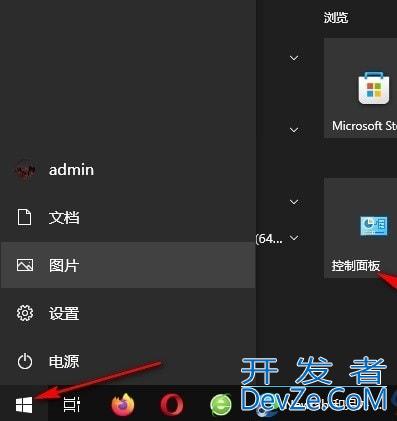
2、第二步,进入控制面板页面之后,我们再在该页面中找到“文件历史记录”选项,点击打开该选项
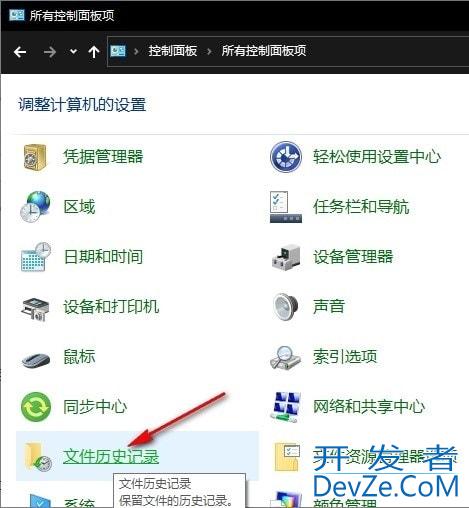
3、第三步,打开“文件历史记录”选项之后,我们再在文件历史记录页面中找到“高级设置”选http://www.devze.com项,点击打开该选项
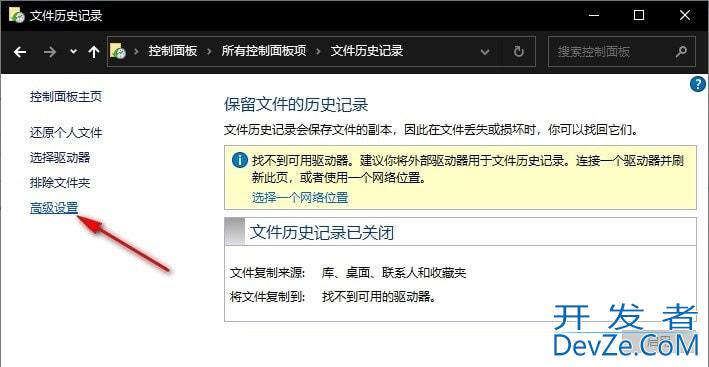
4、第四步,进入高级设置页面之后,我们在该页面中找到“保存文件的副本”选项,点击打开该选项
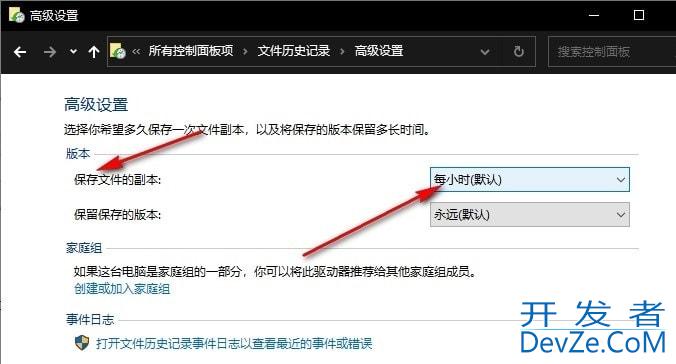
5、第五步,最后我们在下拉列teiux表中点击选择一个自己需要的保存文件的副本javascript的频率,再点击保存更改选项即可
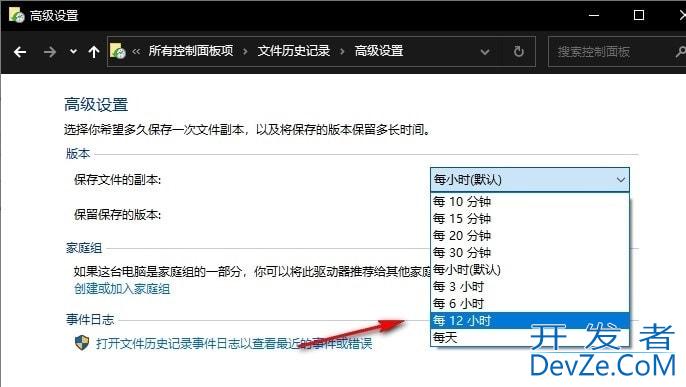
以上就是小编整理总结出的关于Win10系统设置保存文件副本时间间隔的方法,感兴趣的小伙伴快去试试吧。




 加载中,请稍侯......
加载中,请稍侯......
精彩评论